
eset smart security 8'i tamamen kaldırma. ESET NOD32 antivirus bilgisayardan tamamen nasıl kaldırılır? yollar. Standart Windows araçlarını kullanarak programı kaldırma
Antivirus Nod 32 en popüler olanlardan biridir ve kaldırılması çok nadiren sıradan kullanıcılar için zorluklara neden olur. Ancak, Nod 32'yi bir bilgisayardan veya dizüstü bilgisayardan kaldırmanın mümkün olmadığı zamanlar vardır. Bu durumda, virüsten koruma yazılımını aşağıdaki şekillerde tamamen kaldırabilirsiniz.
Programı ve dosyalarını el ile kaldırma
Nod 32'yi aşağıdaki şekilde kendiniz kaldırabilirsiniz:
- "Başlat", "Tüm Programlar"a tıklayın ve antivirüs klasörünü bulun. "ESET"e tıklayın ve "Sil"i seçin.
- Program kaldırılacaktır. Ancak, virüsten koruma klasörlerinin sistem sürücüsünde kalacağını belirtmekte fayda var. Manuel olarak çıkarılmaları gerekir. Bu nedenle, virüsten koruma yazılımını kaldırdıktan sonra bilgisayarınızı yeniden başlatmanız ve gizli dosyaların görünümünü ayarlamanız gerekir. Bunu yapmak için aşağıdaki adımları gerçekleştirin.
- Başlat, Denetim Masası, Klasör Seçenekleri'ni tıklayın.

- Küçük bir pencere açılacaktır. "Görünüm" sekmesine gidin ve "Gizli klasörleri, dosyaları, sürücüleri göster" kutusunu işaretleyin.

- Windows XP işletim sisteminde kurulu bir antivirüs varsa, program klasörlerini manuel olarak bulup silmeniz gerekir. Şu adreste bulunacaklar:
C:\Program Dosyaları\ESET
C:\Documents and Settings\%USER%\Application Data\ESET
C:\Belgeler ve Ayarlar\Tüm Kullanıcılar\Uygulama Verileri\ESET
- Nod 32 antivirüsünü Windows 7 ve sonraki sürümlerden kaldırmanız gerekirse, programın kişisel klasörleri aşağıdaki adreste depolanacaktır:
C:\Program Dosyaları\ESET
C:\ProgramData\ESET


ÖNEMLİ! Gizli modu etkinleştirdikten sonra program klasörlerini bulamazsanız, bu, antivirüsün bunları kendi kendine sildiği anlamına gelir.
Özel bir program kullanarak antivirüsün güvenli bir şekilde kaldırılması
Bazı durumlarda ESET'i kaldırmak mümkün değildir. Ancak, antivirüsün geliştiricileri bu durumu öngördü ve özel bir yardımcı program yayınladı. Yalnızca güvenli modda başlatılabilir.
Bir antivirüs ararken ve çeşitli sürümleri denerken, kurulumla ilgili tüm bilgileri doğru bir şekilde silmeniz gerekir, zaten bir antivirüsünüz olduğunu bildiren ve reddeden bir hata nedeniyle antivirüsün yüklenmediği bir durum olabilir. antivirüs kaldırma programları aracılığıyla kaldırılmış olsa bile yüklemek (durumlar vardı). Nod32'yi test ettiniz ve ESET'in başka bir sürümünü veya hatta başka bir antivirüs sürümünü denemeye karar verdiniz, yükleme, klasör, geçici dosyalar vb. ile ilgili tüm bilgileri silmeniz gerekir. yükleme ve kaldırma yoluyla kaldırabilirsiniz ancak bu %100 tam bir kaldırma seçeneği değildir.
ESET bu sorunu anlıyor ve uzun süredir NOD32'yi bilgisayardan tamamen kaldırmak için bir yardımcı program yayınladı, aşağıda indirme bağlantısı ve ayrıntılı talimatlar var.
Kaldırma aracını indirin - ESET Kaldırıcı.
1. Ardından, bilgisayarı yeniden başlatmanız gerekiyor, yeniden başlatmanın başlamasından hemen sonra tuşa basmaya başlıyoruz F8 1 saniye sıklıkta. Seçmemiz gereken bir pencere görünmelidir. "Güvenli mod".
2. Sistem tamamen önyüklendikten sonra, çalıştırın ESETUninstaller.exeçift tıklama.
3. Arka planı siyah (komut satırı) olan bir pencere göründüğünde, tuşuna basmanız gerekir. "Y" klavyede. Bu, tam bir kaldırma olacağına dair bir uyarıdır.Y düğmesi Evet, yani EVET'tir.

4. Ardından tuşuna basın "1", ve anahtardan sonra "Girmek". hangi sürümün silineceğini seçmek gibi, 2 pencereniz olabilir ve 2 AB bulabilir.

5. tuşuna basarak devam edin "Y". Bu sürümün kaldırılmasını onaylıyoruz.

6. Kaldırma işlemi tamamlandıktan sonra bir yazı görünmelidir "Çıkmak için herhangi bir tuşa basın". Herhangi bir tuşa basıyoruz ve bilgisayarımızı normal modda yeniden başlatıyoruz.
Antivirüsü doğru şekilde kaldırmamış olabilirsiniz ve başka bir tane yüklediğinizde, antivirüsün kurulu olduğunu söyler ve daha fazla kurmayı reddeder. Bu durumda, içindeki tüm girişleri silin. kayıt, benim durumumda, yalnızca " adlı bölümlerin aranması ve silinmesi ESET»
ESET NOD32 Antivirus sınıfının en iyi ürünüdür. Kullanımı kolaydır ve elbette bilgisayarın güvenliğini tehdit eden çok sayıda tehdide karşı iyi koruma sağlar.
Bazen, birçok kullanıcının bir dizi belirli sorunla karşılaştığı (örneğin, başka bir yazılımı yüklemek için) antivirüsün kaldırılması gereken durumlar vardır.
Yazılım geliştiriciler yalnızca bilgisayarınızı değil, ürünlerini de virüs tehditlerine karşı korurlar çünkü modern virüs programları, kullanıcının bilgisi olmadan bir bilgisayardan antivirüs yazılımını kaldırabilir. Bunu önlemek için geliştiriciler, programı yalnızca belirli yöntemler kullanıldığında kaldırma olanağı sağladı.
İşletim Sistemi Standart Yöntemleri
Birçoğu, eset nod32 antivirüsünün bir bilgisayardan nasıl kaldırılacağını merak ediyor.
Bunu Windows işletim sisteminin standart yöntemiyle yapmayı deneyebilirsiniz:

Yapılan işlemlerden sonra, kaldırıcı ekranda görünecektir. Kullanıcı, programı kaldırmak için talimatları izlemelidir. Ürünün kaldırılması sırasında hatalar oluşursa, yazılımı başka yöntemlerle kaldırmak gerekir.
Olası hatalar ve bunların nasıl çözüleceği
ESET NOD32 antivirus yazılımının kaldırılması sırasında, yazılım kaldırma işleminin başarısız olmasına neden olan çeşitli hatalar meydana gelebilir.
ESET NOD32 antivirus yazılımının kaldırılması sırasında sık karşılaşılan hatalar:
- eylem geri alma, temel filtreleme mekanizması yok;
- hata kodu 2350;
- kurulum dosyaları mevcut değil;
- kaldırma zaten tamamlanmıştı.
Bunlar, "ESET NOD32" kaldırılırken oluşan en yaygın hatalardır.
Video: virüsten koruma yazılımını kaldırın
Geri alma eylemi, altta yatan filtreleme mekanizması yok
Bu hata, genellikle bilgisayarın Windows 7 ve Windows 8 işletim sistemlerinin korsan bir sürümünü çalıştırdığı durumlarda ortaya çıkar Gerçek şu ki, işletim sisteminin korsan sürümlerinde bazı hizmetler devre dışı bırakılabilir.
Ayrıca, kullanıcı yalnızca "Eylemin geri alınması, temel filtreleme mekanizması eksik" hatasını değil, diğerlerini de görebilir:
- program kaldırıldıktan sonra bilgisayar yeniden başlatılmaz;
- bazı hizmetler çalışmıyor;
- hizmetleri başlatma hatası.
Bu hatadan kurtulmak için aşağıdakileri yapmanız gerekir:
- "Kontrol Paneli" ne gitmeniz gerekiyor;
- bundan sonra "Sistem ve Güvenlik" olarak anılacaktır;

- ardından "Yönetim" i seçin;

- ardından "Hizmetler"i seçin;

- bundan sonra, "Temel Filtreleme Hizmeti" adlı bir hizmet bulmanız gereken "Hizmetler" penceresi görünecektir. Hizmet durdurulursa, başlatılması gerekir: hizmetin adına sağ tıklayın ve açılır içerik menüsünden "Başlat" öğesini seçin. Hizmetin özelliklerinde, "Başlangıç türü" alanında "Otomatik" ayarını yapmalısınız;
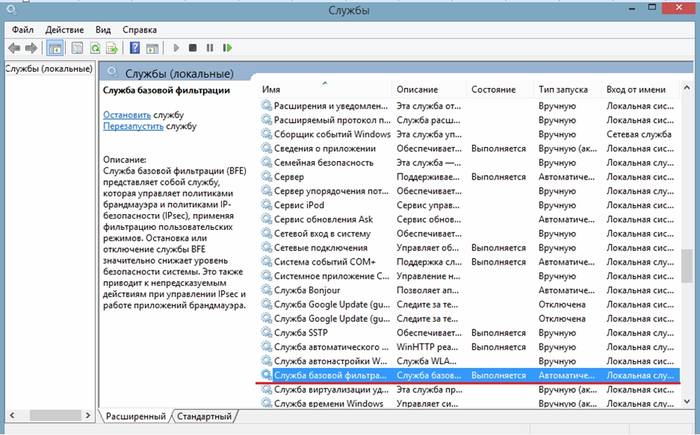

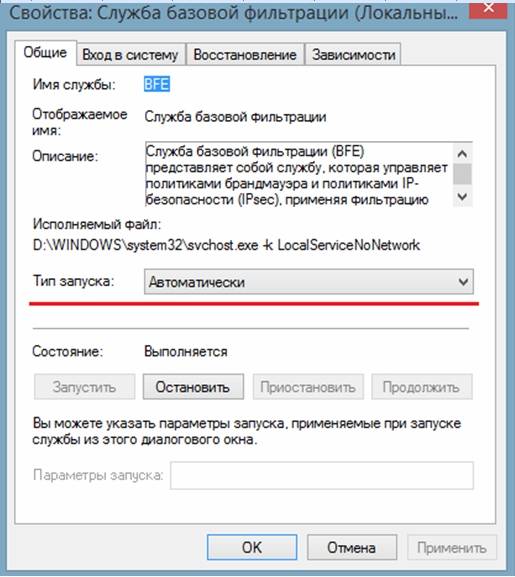
- daha sonra bilgisayar yeniden başlatılmalı ve "ESET NOD32" yeniden kaldırılmalıdır.
Kod 2350
Bu tür "Kod 2350" hatası iki durumda ortaya çıkabilir: programı kurarken ve kaldırırken.
"Kod 2350" hatasından kurtulmak için aşağıdakileri yapmanız gerekir:

Kurulum dosyası mevcut değil
"Kurulum dosyası mevcut değil" hatasından kurtulmak için aşağıdaki adımları uygulayarak düzeltmeniz gerekir:
- İlk olarak, "Kontrol Paneli" ne gidin;
- ardından "Sistem ve Güvenlik" e gidin;
- ardından "Sistem" öğesini seçin;

- ardından "Gelişmiş sistem ayarları"nı seçin;
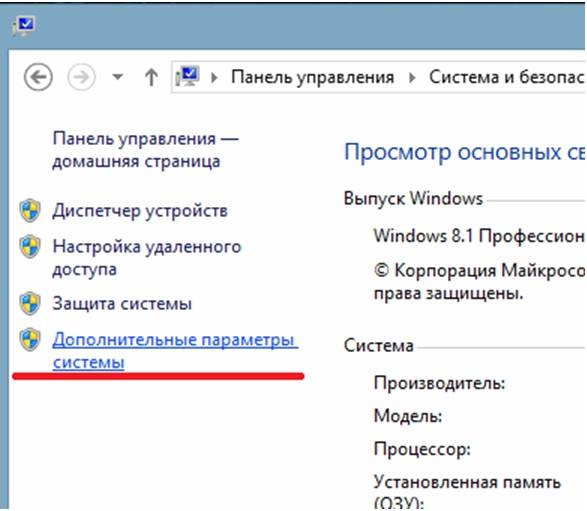
- beliren "Sistem Özellikleri" penceresinde "Gelişmiş" sekmesini seçin;
- altta "Ortam Değişkenleri" sekmesini seçin;

- daha sonra, "Ortam Değişkenleri" penceresinde, "TEMP" ve "TMP" olmak üzere iki değişken seçmeli ve bunları "%USERPROFILE%AppDataLocalTemp" değerine ayarlamalısınız;
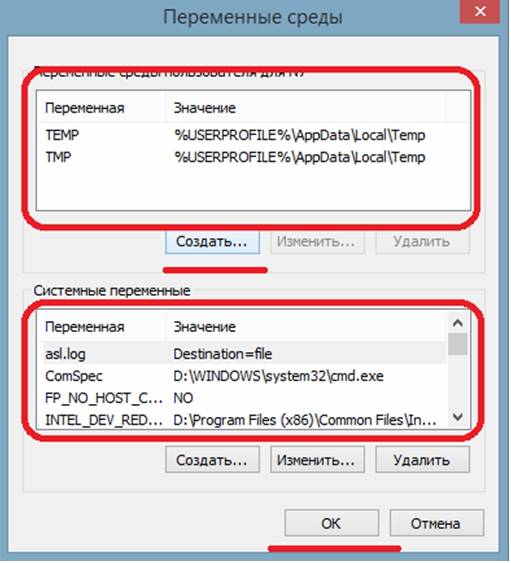
- daha sonra bu klasörlerin içeriğini temizlemeniz ve yeniden kaldırmayı denemeniz gerekir.
Program kaldırılmış olabilir.
"Programın kaldırılması sırasında bir hata oluştu" hatası, genellikle kullanıcı yazılımı yanlış bir şekilde kaldırdığında, yani yalnızca programın bulunduğu klasörü sildiğinde ortaya çıkar.
Bu durumda antivirüs dosyaları hala kayıt defterindedir ve bu hatadan kurtulmak için şu adımları izlemelisiniz:
- "Ctrl + Alt + Sil" klavye kısayolunu kullanarak görev yöneticisine gidin;
- görev yöneticisi penceresinde, "İşlemler" sekmesinde antivirüs ile ilgili tüm işlemleri bulmanız gerekir;

- daha sonra "Hizmetler" e gidin ve programla ilgili tüm hizmetleri devre dışı bırakın;
- o zaman Windows başlangıcına gitmeniz gerekir: "Win + R" -\u003e "Çalıştır" penceresinde "msconfig" komutunu girin-> "Sistem Konfigürasyonu" penceresinde "Başlangıç" sekmesini seçin ve aşağıdaki ada sahip işlemleri silin Nod32krn.exe, Nod32kui.exe;
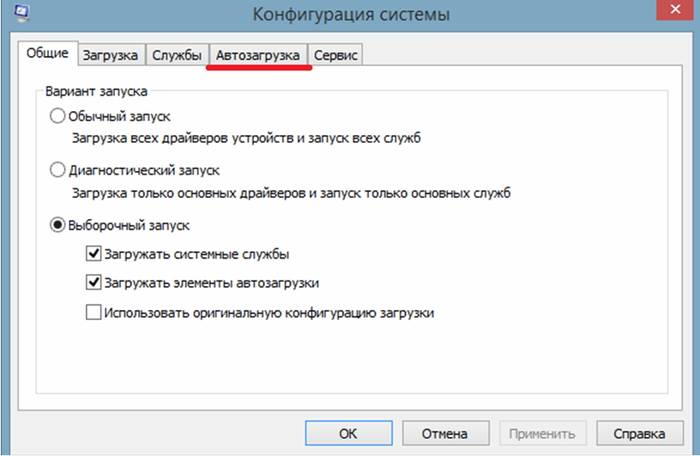
- daha sonra "Ccleaner" programını kullanın ve kayıt defterini temizleyin ";
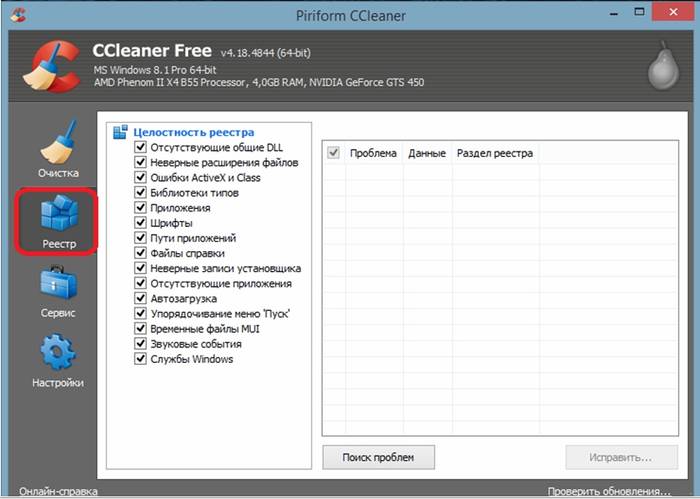
- bundan sonra, antivirüs yazılımını tekrar kaldırmayı denemeniz gerekir.
ESET Uninstaller ile NOD32 antivirus nasıl kaldırılır
Virüsten koruma yazılımını kaldırmak için özel olarak tasarlanmış bir yardımcı program kullanabilirsiniz. ESET Kaldırıcı". Parolanızı unutursanız, NOD32'yi kaldırmanıza da yardımcı olacaktır.
"ESET Uninstaller" yardımcı programını kullanarak "NOD32"yi kaldırmak için yapmanız gerekenler:
- Öncelikle yardımcı programı indirmeniz ve masaüstünüze kaydetmeniz gerekir. Yardımcı programı arama motorunu kullanarak indirebilirsiniz;
- ardından bilgisayarı güvenli modda yeniden başlatın;
- sistem güvenli modda önyüklenir, ardından yardımcı programı masaüstünde çalıştırmanız gerekir ESET Kaldırıcı;
- başlattıktan sonra, gerekli olduğu yerde bir yardımcı program penceresi görünecektir "y / n" komutunu girin ve "y" öğesini seçin;

- daha sonra yardımcı program PC'de yüklü olan tüm antivirüslerin bir listesini gösterecektir. Listede "NOD32" antivirüsünü bulup listede bulunduğu numarasını girip klavyedeki tuşa basıyoruz. "Girmek";
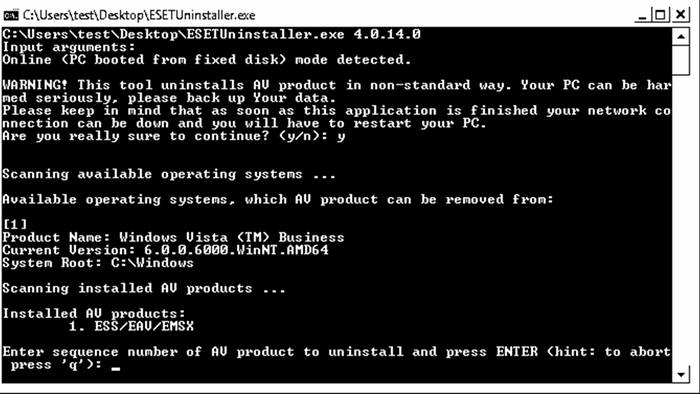
- o zaman gerekli "y" komutunu girin ve antivirüsün bilgisayardan kaldırılması işleminin tamamlanmasını bekleyin;

- kaldırma tamamlandıktan sonra, yardımcı program penceresinde bir yazı görünecektir "Çıkmak için herhangi bir tuşa basın". Klavyedeki herhangi bir tuşa basmanız ve bilgisayarı yeniden başlatmanız gerekir.
Programları kaldırmak basit bir konudur. Kaldırılan program Eset Smart Security 7 antivirüs ise zorluklar ortaya çıkabilir Bu antivirüsü bilgisayarınızdan kaldırmaya karar verirseniz, devam etmeden önce makalemi okuyun ve birçok hata ve sorunu önleyeceksiniz.
Eset Smart Security 7'nin geliştiricileri, bilgisayarınızdan virüsten koruma yazılımını kaldırmak ve bununla birlikte geride bırakabileceği tüm izleri silmek için tasarlanmış özel bir program yayınlayarak sizin için her şeyi düşündü.
Eset Smart Security 7 antivirüsünün kaldırılması birkaç küçük adımda gerçekleşir:
2. Şimdi bilgisayarınızı güvenli modda yeniden başlatmanız gerekiyor. Bunu yapmak için Başlat menüsüne tıklayın, Kapat düğmesinin yanındaki oku seçin ve ardından Yeniden Başlat'a tıklayın. Yeniden başlatma başlar başlamaz, f8 tuşuna basın, ancak Windows logosu görünmeden önce. Her şeyi doğru yaptıysanız, önyükleme türlerini seçmek için bir menü göreceksiniz. "Güvenli Mod"u seçin ve Enter tuşuna basın. Windows logosu görünürse, yeniden başlatmayı tekrar yapın.
3. Windows'u güvenli modda başlattıktan sonra, farenin sol düğmesine çift tıklayarak indirilen ESET Uninstaller yardımcı programını açın.
4. Yardımcı programın standart olmayan bir şekilde davrandığına dair bir uyarı içeren bir pencere açılacaktır, bu nedenle, sistemin zarar görmesi durumunda kaybolmamaları için önce verilerinizi kaydetmeniz gerekir (kaydetmeyebilirsiniz). Yardımcı program sona erdikten sonra ağ bağlantısı kesilecek, bu nedenle bilgisayarın normal modda yeniden başlatılması gerekecektir. Kabul ediyorsanız, İngilizce harfi içeren komutu girin " y” tırnak işaretleri olmadan ve Enter tuşuna basın. 
5. Ardından, mevcut sistem ve yüklü antivirüs programı hakkında bilgiler görüntülenecektir. Listeden virüsten koruma programının adını içeren numarayı girin ve Enter tuşuna basın.
6. Sonuç olarak sistem şu soruyu soracaktır: "ESS/EAV/EMSX'i bu işletim sisteminden kaldıracağınızdan emin misiniz?"
. Onaylamak için komutu tekrar girin y” tırnak işaretleri olmadan ve Enter tuşuna basın. 
Yaklaşık bir dakika sürecek olan antivirüs temizleme işlemi başlayacaktır. Kaldırma işlemi tamamlandıktan sonra yardımcı programı kapatın ve bilgisayarınızı normal modda yeniden başlatın.
Virüsten koruma yazılımını kaldırmak kolay bir iş değildir: bu tür yazılımlar genellikle sistemde büyük miktarda "çöp" bırakır. Bilgisayarda artık antivirüs bileşenlerinin bulunması, diğer uygulamaların doğru yüklenmesini engelleyebilir ve hatta kötü şöhretli "ölümcül hatanın" nedenlerinden biri haline gelebilir. Bu nedenle, kullanıcı Eset Nod32'yi kaldırma göreviyle karşı karşıya kalırsa, başlangıçta bu sürece sorumlu bir şekilde yaklaşmanız gerekir ve ardından işletim sisteminin çalışmasında herhangi bir arıza olmaz.
Tipik kaldırma
Hem yerleşik Windows araçlarını hem de bir üçüncü taraf yardımcı programını kullanarak Eset Nod32 antivirus yazılımını kaldırabilirsiniz. Virüsten koruma yazılımını düzgün bir şekilde kaldırma yöntemini düşünün.
Nod32'yi bir bilgisayardan kaldırmak için standart algoritma 5 ana adımı içerir:
- kaldırma işlemi sırasında arıza olması durumunda bir sistem geri yükleme noktası oluşturmak;
- bilgisayarı "Güvenli Mod"da başlatmak, anti-virüs yazılımını kapatmak, programı otomatik başlatma listesinden çıkarmak, "Görev Zamanlayıcı"yı temizlemek;
- Programlar ve Özellikler aracını kullanarak kaldırın;
- dosya sisteminin temizlenmesi - "Program Verileri" ve "temp" klasörleri;
- kalan kayıt defteri girdilerinin aranması ve ortadan kaldırılması.

Birinci adım: Kurtarmayı ayarlama
Eset Nod32 antivirüsünü bilgisayarınızdan kaldırmadan önce, Windows'u mevcut durumuna geri alma özelliğini yapılandırmanız önemle tavsiye edilir. Planlarınızı hem üçüncü taraf bir yardımcı programda hem de yerleşik "Kurtarma" menüsü aracılığıyla gerçekleştirebilirsiniz. İkinci durumda, kullanıcının bir kurtarma noktası oluşturması gerekir:

İkinci Adım: "Güvenli Mod"da oturum açın
Eset Nod32 Antivirus'ü bilgisayarınızdan güvenli bir şekilde kaldırmak için, önceden gelişmiş erişim haklarına sahip olarak korumalı modu ayarlamanız gerekir:
- Win + R kombinasyonunu basılı tutun, "cmd" komutunu tırnak işaretleri olmadan girin, "Enter" düğmesine dokunun.
- Konsol penceresinde, "net user" anahtarını girin<имя юзера>/active:yes" yazın ve "Enter" tuşuna basın. Yerine "<имя юзера>"Yönetici" kelimesini belirtin.
- "Komut İstemi" ni kapatın, Win + R tuşlarını aynı anda basılı tutun, "Çalıştır" penceresine tırnak işaretleri olmadan "msconfig" anahtarını yazın, "Enter" düğmesine dokunun.
- "Sistem Yapılandırması" penceresinde "Önyükleme" sekmesine gidin ve "Güvenli Mod" alanının yanındaki kutuyu işaretleyin. Ek olarak, "Kalıcı yap" kutusunu işaretlemeniz gerekecektir, çünkü kaldırma sırasında PC birkaç kez yeniden başlatılabilir. "Uygula" ve "Tamam" üzerine tıklayın, bilgisayarı yeniden başlatın.

Bilgisayarı açtıktan sonra, Nod32 antivirüsünü bilgisayardan kaldırmak için antivirüs programını hazırlamanız gerekecektir:

Üçüncü adım: Standart kaldırma
Artık Eset Nod32'yi bilgisayarınızdan kaldırabilirsiniz. Kaldırma işleminin başarılı olması için algoritmaya göre hareket etmelisiniz:

Parola kaybolursa ne yapmalı?
Kullanıcı Eset Nod32 parolasını unuttuysa, antivirüs yazılımını özel bir yardımcı program olan ESET Uninstaller kullanarak kaldırabilirsiniz. Aşağıdakiler dahil olmak üzere neredeyse tüm NOD hattını destekler:
- akıllı Güvenlik;
- antivirüs;
- İnternet güvenliği;
- Akıllı Güvenlik Primi.
Kaldırıcıyı kullanarak, herhangi bir nedenle yüklü yazılımlar listesinde görüntülenmeyen bir virüsten koruma programını veya zarar görmüş bir "uninstall.exe" içeren bir NOD'yi kaldırabilirsiniz. Ve genel olarak, bu kaldırma yöntemi en güvenli olanıdır.

Not! Bu yardımcı programın kullanılması, Windows 7 çalıştıran bir bilgisayarda ağ ayarlarını sıfırlayabilir. Büyük olasılıkla, İnternet bağlantısını manuel olarak yeniden kurmanız gerekecektir. Eset Nod32'yi Windows 10'dan kaldırmanız gerekirse, her durumda ağ bağdaştırıcısıyla uğraşmanız gerekir.
Windows 10'da, kaldırma işleminden önce basit işlemler yapmanız gerekecektir:

Kapsamlı ESET Uninstaller yardımcı programını kullanarak Eset Nod32 Antivirus'ü kaldırmak için aşağıdaki talimatları uygulamanız gerekir:


ESET Uninstaller ile virüsten koruma yazılımınızı kaldırmanıza yardımcı olacak ek ipuçları:
- kullanılabilir komutların listesini konsol penceresinde görmek için "ESETUninstaller.exe / help" komutunu girmeniz ve "Enter" düğmesine dokunmanız yeterlidir;
- Eset'i sabit sürücüde aramak için "/mode=online" anahtarına ihtiyacınız olacak ve önyüklenebilir ortamda veri aramak için "/mode=offline" komutu uygundur (kaldırıcı varsa kullanışlı olabilir) anti-virüs yazılımını kendi başına algılamaz);
- Eset Nod32 antivirüsünü "sessiz modda" kaldırmak için, konsol penceresine "/ force" komutunu yazıp "Enter" tuşuna dokunmanız yeterlidir.
Not! Antivirüs'ü "sessiz" modda hızlı bir şekilde kaldırmak ve ardından yeniden başlatmak için "ESETUninstaller.exe /force /reboot" komutunu kullanmanız gerekir.

Dördüncü Adım: Sabit Sürücüyü Temizleme
Nod32'yi Windows 10'da tamamen kaldırmak için, belirtilen virüsten koruma yazılımının C sürücüsünde bulunabilecek izlerini temizlemeniz gerekecektir. Bilgisayarınızı temizlemek için:

Beşinci Adım: Kayıt Defterini Temizleme
Ama hepsi bu kadar değil. Nod32'yi Windows 7 veya 10'dan tamamen kaldırmak için kayıt defterini temizlemeniz gerekecek. Bu eylemi hem bağımsız olarak hem de Reg Organizer yazılımını kullanarak gerçekleştirebilirsiniz. İlk yöntem daha etkilidir, ancak sabır ve zaman gerektirir. Kayıt defterini "manuel" bir şekilde temizlemek için belirli manipülasyonlar yapmanız gerekir:

Ek olarak, bilgisayarınızı Reg Organizer yardımcı programını kullanarak temizlemeli ve özel bir araç kullanarak kayıt defterini optimize etmelisiniz:

Not! Bilgisayarı temizledikten sonra, gelişmiş yönetici haklarını devre dışı bırakmanız, "Güvenli Mod"dan çıkmanız ve gerekirse ağ bağlantısını yeniden kurmanız gerekir.

Bu nedenle, aşağıdaki manipülasyonları gerçekleştirmek gereklidir:
- "Başlat" menüsüne tıklayın ve "Komut İstemi" veya "PowerShell" konsolunu yönetici olarak arayın.
- "Net user Administrator / active: yes" komutunu tırnak işaretleri olmadan yazın ve "Enter" düğmesine dokunun.
- Win + R kombinasyonunu kullanın, "Sistem Yapılandırması" - "msconfig" anahtarını girin, "Tamam" ı tıklayın.
- "Önyükleme" sekmesini etkinleştirin ve "Seçenekler" bölümünde, "Güvenli Mod"un yanındaki kutunun işaretini ve "Ayarları kalıcı yap ..." seçeneğinin yanındaki onay işaretini kaldırın.
- "Uygula" ve "Tamam" üzerine tıklayın.

Windows 10'da İnternet Protokolü ayarlarını geri yüklemek için şu adımları izlemeniz gerekir:
- Win + X kombinasyonuna basın.
- Açılır seçenekler listesinden "Ağ Bağlantıları" komutunu seçin.
- Farenin sağ tuşuyla Ethernet nesnesine tıklayın ve Özellikler'i çağırın.
- "İnternet Protokolü sürüm 4(TCP/IPv4)" öğesini bulup çift tıklayın.
- Açılan "Protokol Özellikleri ..." penceresinde "IP'yi otomatik olarak al" seçeneğinin yanındaki ve "DNS'yi otomatik olarak al" seçeneğinin yanındaki kutuları işaretleyin.
- "Tamam" düğmesine iki kez dokunun.
- Bağlanmak için statik bir IP adresi kullanıyorsanız, "Otomatik olarak bir IP adresi al" seçeneği yerine "Aşağıdaki IP adresini kullan" seçeneğini işaretleyin ve ağ adresi bilgilerini doldurun.

Windows 7'de İnternet erişimini geri yüklemek için talimatları izlemeniz gerekir:
- "Başlat" menüsüne gidin ve "Ağ Bağlantıları" bölümünü seçin.
- "Ethernet" nesnesine sağ tıklayın ve açılır listeden özel bir bölüm seçin - "Özellikler".
- Önceki talimatların 4-7 adımlarını izleyin.
Kaldırmanın alternatif yolu
Virüsten koruma yazılımını yalnızca Programlar ve Özellikler ve özel bir Kaldırıcı kullanarak değil, aynı zamanda üçüncü taraf bir yardımcı programda da ortadan kaldırabilirsiniz. Şunlar gibi programlar:
- CCleaner;
- Rev.

Bu nedenle, Kaldırma Aracını kullanarak yazılımı kaldırmak için şu algoritmayı izlemeniz önerilir:


CCleaner kullanarak Nod32'yi tamamen kaldırmak için talimatları izlemeniz gerekir:
